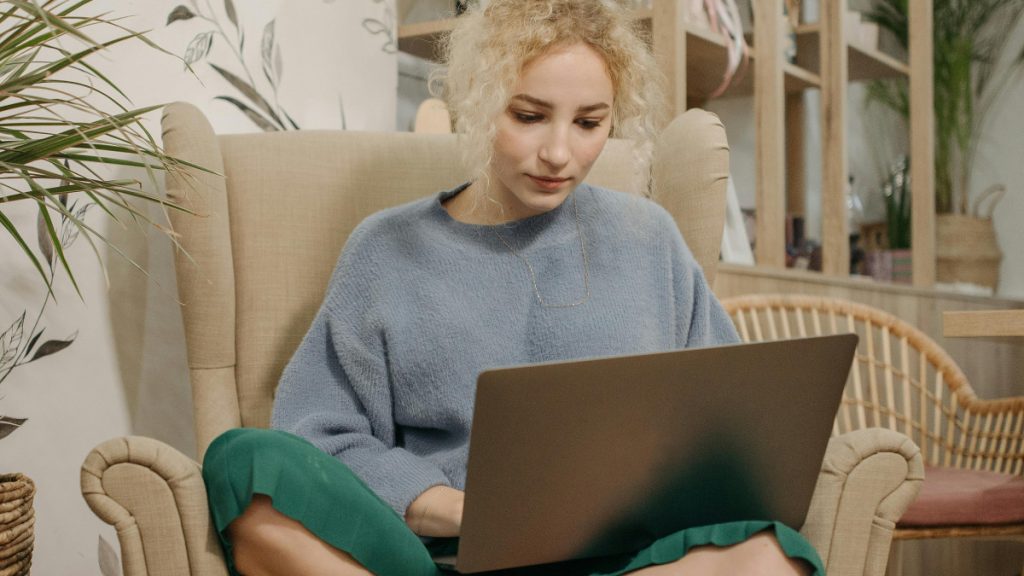Windows’un yeni sürümlerinde Dosya Gezgini olarak adlandırılan Windows Gezgini, bilgisayarınızdaki dosyalara hızlı erişim sağlayabileceğiniz ve kolay bir şekilde yönetebileceğiniz bir araçtır. Ne var ki bazen Windows Gezgini çalışmayı durdurdu hatası ile karşılaşabilirsiniz.
Bu hatanın neden meydana geldiğini ve nasıl çözüleceğini bilmiyorsanız merak etmeyin, bu rehberde hata hakkında bilmeniz gereken her şeyi sizinle paylaşıp sorunu çözmenize yardımcı olacağız.
Windows Gezgini Neden Çalışmayı Durdurur?
Windows Gezgini ya da yeni adı ile Dosya Gezgini’nin çalışmayı durdurması ya da yanıt vermemesi, bu Windows aracının çöktüğü anlamına gelir. Dosya Gezgini’nin çalışmayı durdurmasına ilişkin hatanın olası nedenleri şu şekildedir:
- Bazı sistem dosyaları hasarlıdır.
- Açmaya çalışılan dosya bozuktur.
- Bilgisayarda kötü amaçlı bir yazılım vardır.
- Bazı uygulamalar ya da hizmetler, Windows Gezgini ile çakışıyordur.
- Sürücüler güncel değildir.
Yukarıdaki nedenlerden hareketle sorunu çözmek için bazı çözüm yollarına başvurulabilir. Nereden başlayacağınıza dair fikriniz yoksa sizin için hazırladığımız çözüm yollarını deneyin.
Windows Gezgini Çalışmayı Durdurdu Hatasının Çözüm Yolları
- Bilgisayarı yeniden başlatın.
- Sürücüleri güncelleyin.
- SFC taraması başlatın.
- Bilgisayarı güvenli modda başlatın.
- Tam sistem taraması gerçekleştirin.
Hatanın olası nedenleri göz önünde bulundurulduğunda bu çözüm yolları sorunun çözülmesini sağlayacaktır. Hepsini denemenize gerek bile kalmayabilir. İşe yarayan yöntemi bulana kadar ilerlemeye devam edin.
Bilgisayarı Yeniden Başlatma
Bu hatanın geçici dosyalardan veya uygulamalardan kaynaklı olarak ortaya çıkma olasılığı yüksektir. Basit bir yeniden başlatma işlemi, hatanın tekrar ortaya çıkmasını engelleyebilir.
Bilgisayarınızı yeniden başlatmak için şu adımları takip edebilirsiniz:
- Windows simgesine basarak Başlat menüsünü açın.
- Güç simgesine basın.
- “Yeniden Başlat” seçeneğine tıklayın.
Sürücüleri Güncelleme
Sürücüleriniz eğer güncel değilse Windows Gezgini ile ilgili sorunlar yaşamanız muhtemeldir. Driver güncelleme programlarını kullanarak güncel olmayan sürücüleri otomatik olarak tespit edip güncellenmesini sağlayabilirsiniz.
SFC Taraması Başlatma
Sorunun olası nedenlerinden biri de bozuk ya da eksik sistem dosyaları olduğu için sorunlu sistem dosyalarını kontrol edip onarmak için Sistem Dosyası Denetleyicisi (System File Checker ya da kısaca SFC) aracını çalıştırmak, sorunu çözüme kavuşturabilir.
SFC taramasını başlatmak için şu adımları takip edin:
- Windows + S tuşlarına basarak arama bölümünü açın.
- Arama bölümüne “cmd” yazın.
- Komut İstemi’nin üzerine sağ tıklayın.
- “Yönetici olarak çalıştır”ı seçin.
- Komut satırına tırnakları dahil etmeden “sfc /scannow” yazın.
- Enter tuşuna basın.
- Tarama tamamlandıktan sonra bilgisayarı yeniden başlatın.
Bilgisayarı Güvenli Modda Başlatma
Güvenli mod, bilgisayarın sadece gerekli hizmetlerle başlatılmasını sağlar. Bu sayede sorunun temelinde bir çakışma durumunun olup olmadığını anlayabilirsiniz.
Bilgisayarı güvenli modda başlatmak için Windows simgesini görünmeden önce F8 tuşuna basılı tutun.
Windows Gezgini eğer güvenli modda düzgün bir şekilde çalışıyorsa hata büyük olasılıkla üçüncü taraf yazılımlardan kaynaklıdır. Şu adımları izleyerek başlangıçta açılan hizmetleri sınırlayın:
- Windows + S tuşlarına basın.
- Arama bölümüne “msconfig” yazın.
- Sistem Yapılandırması’nı seçin.
- “Hizmetler” bölümünü açın.
- “Tüm Microsoft hizmetlerini gizle” seçeneğini işaretleyin.
- “Tümünü devre dışı bırak” butonuna tıklayın.
- “Uygula” ve “Tamam” butonlarına sırasıyla basın.
Tam Sistem Taraması Gerçekleştirme
Yukarıda yer alan tüm yöntemleri denemenize rağmen sorun hâlâ devam ederse hata kötü amaçlı yazılımdan kaynaklanıyor olabilir. Her olasılığı düşünerek antivirüs programları ile tam sistemi taraması gerçekleştirin.